Popravak - „Vaš je uređaj izmijenjen. Ažuriranja softvera nisu dostupna ”
Sadržaj:
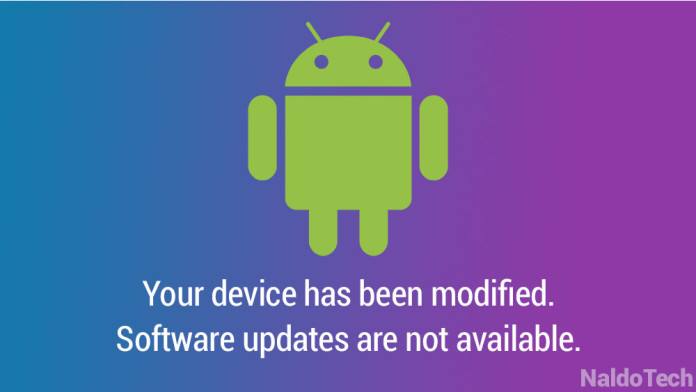
Iskače li poruka prilikom pokušaja ažuriranja vašeg Android softvera i kaže se “Vaš je uređaj izmijenjen. Ažuriranja softvera nisu dostupna ”. Ovaj se problem može pojaviti za ukorijenjene i nekorenovne uređaje. Te su se izmjene mogle dogoditi iz razloga koji uključuju:
- Instaliranje netržišnih aplikacija ili aplikacija iz nepouzdanog izvora.
- Zbog neke aplikacije poput sigurnosti ili antivirusa.
- Brisanje sistemskih datoteka.
- Najviše zbog ukorjenjivanja uređaja i bljeskanja prilagođenog ROM-a.
Bilo koji gore spomenuti čin može izbrisati ili izmijeniti osnovni sustav datoteka koja rezultira zaprekom za ažuriranje sustava. Ispod su metode za vraćanje telefona u stanje u kojem su OTA ažuriranja ponovno funkcionalna:

Softver uređaja ne može se ažurirati zbog promjene softvera
↑ Uređaji koji nisu ukorijenjeni
↑ Rješenje 1:
- Ako imate instaliranu SD karticu, prvo je odspojite.
- Isključite svoj Android uređaj.
- Idite u način oporavka Androida pritiskom na tipku za uključivanje i isključivanje zvuka.
- Krećite se pomoću gumba za glasnoću, odaberite 'očisti particiju međusprmenika' opcija pritiskom na gumb 'Napajanje' za izvršenje. Pričekajte da se postupak završi.
- Odaberite gumb "ponovno pokreni sustav" pomoću gumba za smanjenje glasnoće, a zatim pritisnite gumb "Napajanje" da biste ponovno pokrenuli telefon.
- Nastavite s uobičajenim koracima za OTA ažuriranje androida.
↑ Rješenje 2:
Ako instalirane aplikacije uzrokuju izmjenu softvera, tada možemo jednostavno onemogućiti instalirane aplikacije (siguran način) i potražiti ažuriranje softvera. Siguran način implicira privremeno onemogućavanje aplikacija treće strane što ne uzrokuje ometanje u nadogradnji softvera Android. Do prebaciti na siguran način:
- Dugo pritisnite gumb napajanja.
- Pronaći ćete opciju isključivanja, dodirnite i držite opciju. (Za korisnike koji ne koriste lizalicu, pritisnite i držite tipku za smanjivanje glasnoće kad se pojavi logotip tvrtke.)
- Pronaći ćete opciju sigurnog načina rada, u redu.
- Neka vaš uređaj započne, on će se prikazati Siguran način na dnu zaslona.
- Sada ste u sigurnom načinu rada.
Sada provjerite ažuriranje softvera, idite na centar za ažuriranje Android uređaja. Postavke> O programu> Ažuriranje softvera> kliknite za početak Ažuriraj. Nećete pronaći problem „Vaš je uređaj izmijenjen. Ažuriranja softvera nisu dostupna ”.
↑ Rješenje 3:
Jednostavno demontirajte SD karticu s uređaja i ponovo pokrenite telefon i provjerite ima li ažuriranja.
↑ Ukorijenjeni uređaji
↑ Rješenje 1:
Ako ti upravo ukorijenio vaš uređaj bez treptanja bilo kakvog prilagođenog oporavka možete ga iskorijeniti i ažurirati softver.Možda ćete pronaći neke aplikacije za koje se tvrdi da uklanjaju korijene s uređaja, pa ih možete isprobati. Najbolje možete upotrijebiti alat za bljeskanje da biste iskopčali uređaj i nastavili s OTA ažuriranjem.
↑ Rješenje 2:
Uređaji koji su ukorijenjeni i imaju prilagođeni oporavak ili ROM instalirani ne može preuzeti i instaliratiažuriranje softvera, čak i ako telefon ispunjava uvjete. Jedino rješenje za primanje ažuriranja tada je vratiti telefon natrag na zalihe firmvera. Sve što morate učiniti je izvršiti resetiranje na tvorničke postavke i instaliranje firmware-a na vašem telefonu. Za to prvo preuzmite ZIP datoteku zip datoteke s firmware-om (Google će je pronaći).
- ISKLJUČITE telefon.
- Idite u način oporavka Androida pritiskom na tipku za uključivanje i isključivanje zvuka.
- Za navigaciju koristite tipke za glasnoću, a za izvršenje postupka tipku za uključivanje.
- Čisto Dalvik predmemorija, predmemorija i brisanje podataka.
- Potražite stock .zip datoteku ROM-a, instalirajte je.
- Ponovo pokrenite uređaj.
Nakon što instalirate ugrađeni firmware, prikazat će se poruka „Vaš je uređaj izmijenjen. Ažuriranja softvera nisu dostupna ”više se neće pojavljivati i moći ćete instalirati OTA ažuriranja.
Napomena i zaključak: xGadgetplus nije odgovoran za bilo kakvu štetu nanesenu vašem telefonu. Za sve daljnje komentare podrške u nastavku.
↑
Trikovi
Trikovi


















